AAEファイルとは?AAEを開く方法またはJPGに変換する方法
iPhoneからコンピューター、特にWindows PCに写真を転送すると、編集した写真に `.AAE`拡張子の付いた追加ファイルが添付されていることに気付くことがあります。これらのファイルは見慣れないかもしれませんが、それが何であるか、またどのように使用または変換するかを理解することは、写真ライブラリを効果的に管理するために役立ちます。そこで今回は、AAEファイルとは何か、開き方、およびAAE形式をJPGに変換するさまざまな方法についてご説明します。
パート 1. AAE形式とは
AAEファイルはAppleの写真アプリに関連付けられており、画像に加えられた編集に関する情報を保存するために使用されます。iOSデバイスで写真を編集すると、元の画像は変更されず、編集内容はXML形式の別のAAEファイルに保存されます。このファイルには、切り抜き、フィルター、明るさやコントラストの調整など、写真に加えられた変更が記録されます。
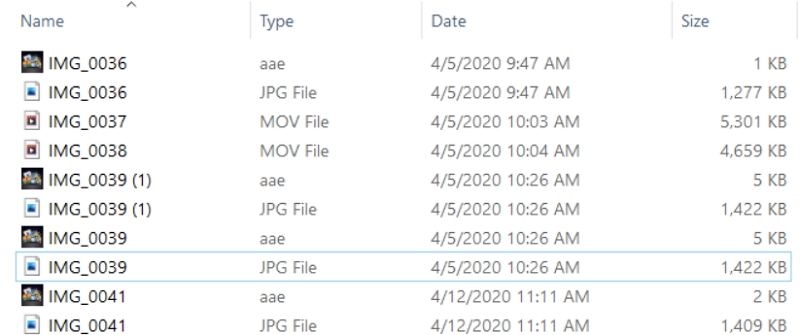
これらのファイルはAppleのエコシステム専用で、主に新しいiOSおよびMacバージョンで使用されます。古いバージョンのiOSを実行しているデバイスでは、AAEファイルに保存された変更が認識または表示されない場合があります。
パート 2. AAEファイルを開く方法
編集した写真をiPhoneからWindowsコンピューターに転送すると、編集した画像ごとに2つのファイル(元のJPGファイルと対応するAAEファイル)があることに気付く場合があります。AAEファイルには画像に加えられた編集内容が含まれており、元のJPGにリンクされています。
AAEファイルはXML形式で保存されるため、Appleフォト、Microsoftメモ帳、TextEditなどのテキストエディターを使用して開いて表示することができます。ただし、テキストエディターでAAEファイルを開くと、XMLコードのみが表示され、編集した画像自体ではなく、編集に関する情報のみが表示されます。
編集した写真を実際に表示するには、iPhoneやMacなど、AAEファイルをサポートするAppleデバイスで画像を開く必要があります。
パート 3. AAEをJPGに変換する方法
AAEファイルは、編集した写真を新しいJPGファイルとして保存するのではなく、画像に加えた編集内容をXML形式で保存します。これらのファイルは新しいバージョンのiOSでのみ使用されるため、古いバージョンのiOSを搭載したデバイスで開いた場合は変更が適用されません。このような場合、写真は適用された編集なしで表示されます。変更内容を保持するには、写真を転送する前に、AAEファイルに保存された編集内容をJPG形式に変換することが不可欠です。
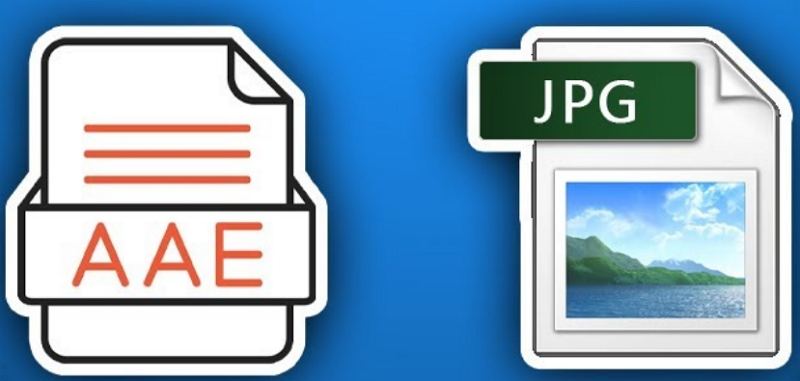
方法 1: 別のアプリで写真を編集する
- 編集した写真を、写真アプリ以外のアプリ(サードパーティの画像エディターなど)で開きます。
- 追加の編集を行ってから画像を保存します。これにより、新しいJPGファイルが作成され、AAEファイルの作成を回避できます。
- 新しく保存したJPGファイルを、互換性の問題の心配なく他のデバイスに転送します。
方法 2: 編集した写真を自分にメールで送信する
- iPhoneの写真アプリを使用して写真を編集します。
- 編集した画像を自分にメールで送信します。ファイルは、AAEファイルを必要とせずに、新しいJPGとして送信されます。
- デバイスのメールから写真をダウンロードすると、JPG形式で保存されます。
方法 3: メッセンジャーアプリを使用して写真を共有する
- iPhoneの写真アプリで写真を編集します。
- WhatsAppやTelegramなどのメッセンジャーアプリで編集した画像を共有します。
- メッセンジャーアプリから共有された写真を保存すると、新しいJPGファイルとして保存されます。
パート 4. あらゆる画像形式をJPGに変換する最適な画像コンバーター
HitPaw Univd (HitPaw Video Converter)は、画像をJPGを含むさまざまな形式に変換するための多用途かつ効率的なツールです。初心者でも経験豊富なユーザーでも、HitPaw Univdは、すべての画像変換ニーズに対応する簡単なソリューションを提供します。このソフトウェアは幅広い画像形式をサポートしているため、写真をJPG、PNG、BMP、GIFなどのさまざまな形式に簡単に変換することができます。一括変換機能により、品質を損なうことなく複数の画像を一度にすばやく処理できるため、大規模な写真コレクションを処理する時間を節約できます。
HitPaw Univd (HitPaw Video Converter) - Windows&Mac両対応のオールインワン動画ソリューション
セキュリティ検証済み|254,145人がダウンロードしました。
- 画像をJPG、PNG、GIF、TIFF、BMP、WEBPなどの形式に変換
- 品質を損なうことなく複数の画像を同時に変換
- ウォーターマークや視覚効果で写真を強化して、プロフェッショナルな外観にする
- GIF、PCX、RAWなどの形式の画像を処理
- 品質を落とさずに画像を圧縮
セキュリティ検証済み|254,145人がダウンロードしました。
HitPaw Univdを使用して画像を変換する手順:
ステップ 1:HitPaw Univdを起動し、「ツールボックス」に移動します。「画像コンバーター」機能を選択し、希望の画像をインポートします。複数の写真を追加して一括変換できます。

ステップ 2:出力形式を選択: 「すべてを変換」で、必要な出力形式を選択します。サポートされている形式には、JPG、PNG、BMP、TIFF、WEBPなどがあります。

ステップ 3:出力ディレクトリを設定: 「保存先」で、変換した画像の保存先フォルダを選択します。「すべてを変換」をクリックすると、画像を必要な形式にすばやく変換することができます。

パート 5. よくある質問
Q1. AAEファイルを削除することはできますか?
A1. はい、AAEファイルは元の画像に影響を与えずに削除できます。ただし、保存した編集内容を再度適用できなくなります。AAEファイルを保持しておくと、元のバージョンと編集したバージョンの両方を1回のクリックで維持できます。
Q2. JPGファイルとAAEファイルの違いは何ですか?
A2. JPGは写真を保存するために使用される画像ファイル形式ですが、AAEファイルは画像の編集情報をXML形式で保存します。JPGファイルは変更されませんが、AAEファイルには変更内容が記録されます。
Q3. iPhoneからAAEファイルを削除する方法はありますか?
A3. iPhoneからAAEファイルを削除するには、編集した写真を写真アプリから削除するだけです。この操作により、関連するAAEファイルも削除されます。
Q4. iPhoneがAAEファイルを作成するのはなぜですか?
A4. iPhoneは、組み込みの写真アプリを使用して写真を変更すると、編集データを保存するためにAAEファイルを作成します。このアプローチにより、編集内容を個別に保存しながら、元の写真はそのまま維持することができます。
さいごに
AAEファイルについて理解することは最初はわかりにくいかもしれませんが、iOSデバイスで写真編集を処理する上で重要な役割を果たします。これらのファイルは画像を直接表示しませんが、Appleデバイスで撮影した写真の貴重な編集情報を保存します。編集した画像を他のデバイスに転送または共有する必要がある場合、さまざまな方法を使用してAAEファイルをJPGに変換するのは簡単です。AAEファイルの仕組みとAAEファイルをJPGに変換する方法を理解することで、複数のプラットフォームで写真ライブラリを効率的に管理することができます。
今すぐクリックして安全・無料ダウンロード↓ ※プライバシー保護・広告なし










 HitPaw VoicePea
HitPaw VoicePea  HitPaw Video Enhancer
HitPaw Video Enhancer HitPaw FotorPea
HitPaw FotorPea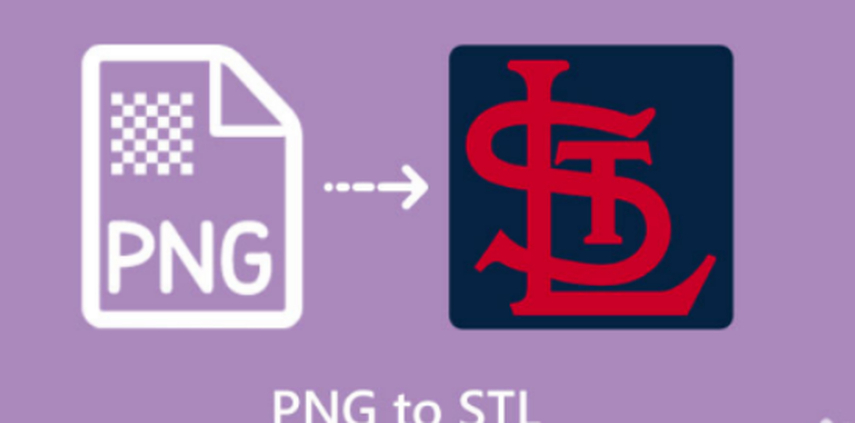

この記事をシェアする:
「評価」をお選びください:
松井祐介
編集長
フリーランスとして5年以上働いています。新しいことや最新の知識を見つけたときは、いつも感動します。人生は無限だと思いますが、私はその無限を知りません。
すべての記事を表示コメントを書く
製品また記事に関するコメントを書きましょう。